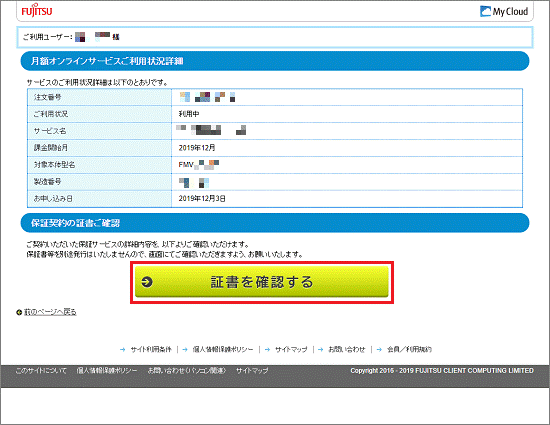- My Cloud プレミアムは、2023年12月6日からFMV プレミアムサービスに名称変更いたしました。
My Cloud プレミアムの記述は 必要に応じて、FMV プレミアムサービスに読み換えてください。 - My Cloudが提供している月額・年額サービスのみ確認できます。
Q&Aナンバー【8206-6190】更新日:2023年12月11日
このページをブックマークする(ログイン中のみ利用可)
[月額・年額サービス] 利用状況を確認する方法を教えてください。
| 対象機種 | すべて |
|---|---|
| 対象OS |
|
 質問
質問
FMV プレミアムサービスなど、月額・年額サービス(有料サービス)の利用状況を確認する方法を教えてください。
 回答
回答
月額・年額サービス(有料サービス)の利用状況は、My Cloud 登録情報のページから確認できます。
月額・年額サービスの利用状況確認手順は、次のとおりです。
アドバイス

画面は2023年12月現在のものです。
画面のデザインや手順の一部は変更される場合があります。
- 次のリンクをクリックし、My Cloud ホームページを表示します。
 My Cloud ホームページ
My Cloud ホームページ - 「登録情報」をクリックします。
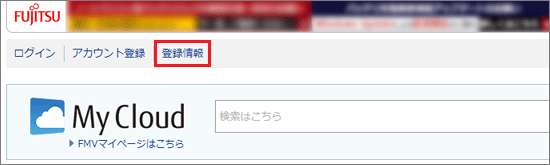
- 「ログイン」と表示された場合は、My Cloud ID、またはユーザー登録番号と、パスワードを入力し、「ログイン」ボタンをクリックします。
表示されない場合は、次の手順に進みます。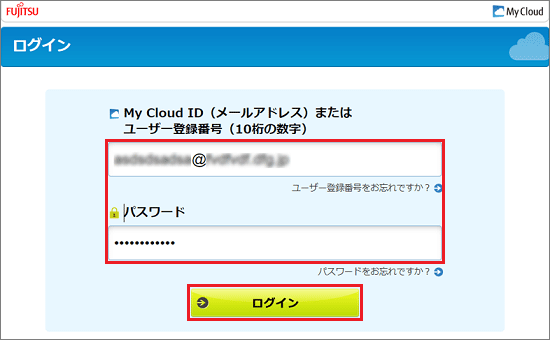 重要
重要- パスワード、ユーザー登録番号がわからない場合は、次のホームページをご覧ください。
 パスワード、ユーザー登録番号をお忘れの方へ
パスワード、ユーザー登録番号をお忘れの方へ - ホームページのご案内の手順で、ユーザー登録番号を確認できない場合は、富士通パーソナル製品に関するお問い合わせ窓口までご連絡ください。
音声ガイダンスでは、「ユーザー登録番号に関するお問い合わせ(7をプッシュ)」を選択してください。 富士通パーソナル製品に関するお問い合わせ窓口
富士通パーソナル製品に関するお問い合わせ窓口
- パスワード、ユーザー登録番号がわからない場合は、次のホームページをご覧ください。
- 「My Cloud 登録情報・各種お手続き」と表示されます。
「月額・年額サービス」にある「月額・年額サービスご利用状況の確認・解約」をクリックします。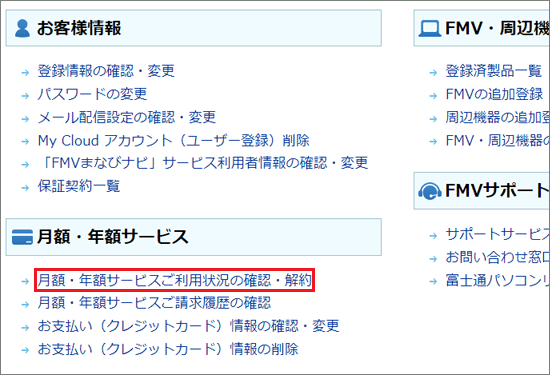
- 「月額・年額サービス利用状況」と表示されます。
ご利用中のサービスを確認します。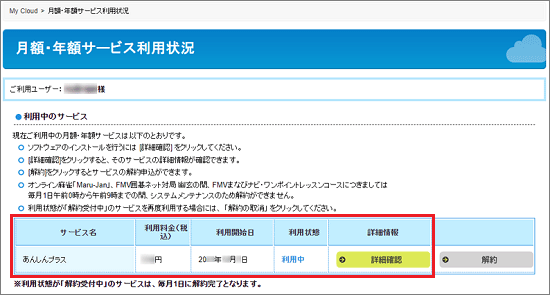
重要
月額・年額サービスを解約される場合は、解約の前に注意事項を確認してください。
解約時の注意事項は、次のホームページにまとめています。 月額オンラインサービス よくあるご質問
月額オンラインサービス よくあるご質問
アドバイス
- ご利用中のサービスの一覧に表示される「詳細確認」ボタン、または「詳細・インストール」ボタンをクリックすると、ご利用状況の詳細を確認できます。
- 「請求履歴」の「ご登録クレジットカードの請求履歴を確認する」ボタンをクリックすると、月額・年額サービスの請求履歴を確認できます。
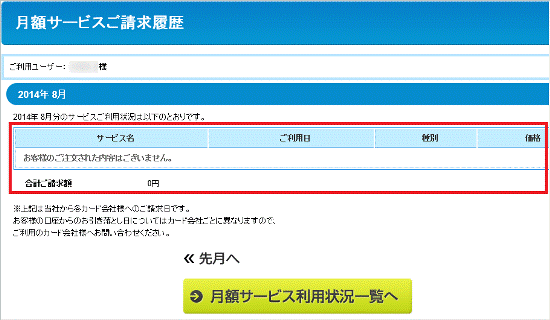
- 「ウイルス駆除保証サービスに関する受付窓口」のお問い合わせ先は、「証書を確認する」ボタンをクリックすると、確認できます。